Windows鼠标右键菜单有个sendto发送到功能,用户经常利用它在把程序快捷方式放到桌面上,其实它的功能不止这些,用户可以通过设置sendto,为sendto添加更多选项,下面我们来看下Win8系统下的具体操作方法。
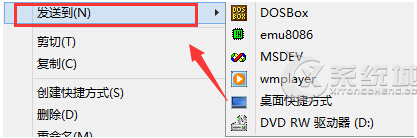
Win8系统下为右键菜单sendto(发送到)添加更多选项的方法:
1、首先,我们要找到sendto目录.
win7版本以上的sendto目录现在被移到了这里
%APPDATA%MicrosoftWindowsSendTo
%APPDATA%是个环境变量,具体来说是在这里:
C:usersAppDataRoaming
那我的sendto就躲在了这里(我用的是联想,设置显示隐藏文件夹):
C:UserslenovoAppDataRoamingMicrosoftWindowsSendTo
PS:(user就是'用户')
然后打开它.
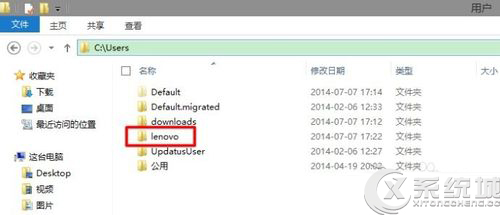
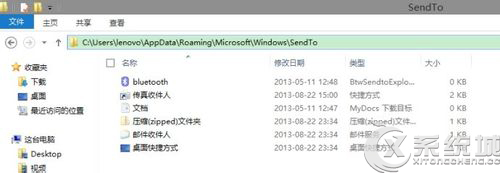
2、接下来我们做一个常用软件的快捷方式,找到那个软件的目录,找到它的主程序,就是带图标的那个exe文件,右键-发送到-桌面快捷方式,快捷方式就做好了,给他起个好听的名字吧(win8 www.xitonghe.com/win8/).
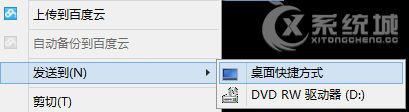
3、最后我们把做好的快捷方式拖到sendto目录下,大功告成^_^,随便找一个文件右键-发送到,刚才的软件是不是出现了呢.
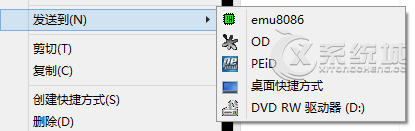
是不是很简单?Win8系统下为右键菜单发送到添加更多新选项,就可以方便我们平时的操作,同时提高我们的工作效率。
【Win8系统下为右键菜单sendto(发送到)添加更多选项的方法】相关文章:
★ win7系统下运行软件出现“无法验证创建文件”错误怎么办
